Les routeurs Buffalo ne sont pas aussi populaires que certaines des meilleures marques de l'industrie des routeurs sans fil comme Netgear, TP-Link ou d'autres, mais la qualité de leurs routeurs est assez bonne. Certaines personnes diraient qu'elles sont encore meilleures.
Cependant, en plus de la qualité, il est important de prendre soin du routeur et du réseau en général. Et pour le maintenir et le maintenir bien sécurisé, vous devez savoir comment vous connecter à votre routeur Buffalo en premier lieu. Lorsque vous accédez aux paramètres du routeur Buffalo, vous aurez la possibilité de modifier la plupart de ses paramètres et de le personnaliser comme vous le souhaitez.
Mais, afin de vous connecter avec succès , il y a quelques choses dont vous devez prendre soin.
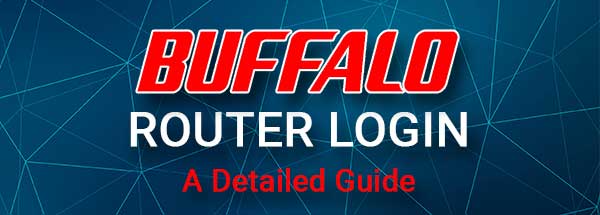
Tu auras besoin de:
1. Vous aurez besoin d'un ordinateur ou d'un smartphone pour accéder aux paramètres du routeur.
2. L'appareil que vous choisissez doit être connecté au réseau via WiFi ou à l'aide d'une connexion câblée.
3. Vous aurez besoin de l'IP de connexion Buffalo Admin par défaut, de nom d'utilisateur et de mot de passe.
Une fois que vous prenez soin de ces choses, le reste du processus de connexion est très simple.
Quels sont les détails du routeur de buffle par défaut?
Ces détails de connexion d'administration par défaut sont prédéfinis dans l'usine. Vous devez également les trouver imprimés sur un autocollant sous le routeur, alors essayez également de le trouver.
- Adresse IP de buffle par défaut: 192.168.11.1
- Nom d'utilisateur d'administration par défaut: admin
- Mot de passe d'administration par défaut: mot de passe
Connectez-vous à votre routeur de buffle étape par étape
Passez par les étapes suivantes pour accéder au tableau de bord Admin du routeur Buffalo. Faites attention lorsque vous tapez les détails de connexion. Si vous tapez sur l'adresse IP ou que le nom d'utilisateur et le mot de passe de l'administrateur rendront la tentative de connexion sans succès.
Étape 1 - L'appareil doit être connecté
Vérifiez si l'appareil est connecté au réseau. Si vous décidez de le connecter sans fil, utilisez le mot de passe sans fil et assurez-vous de vous connecter au bon réseau. Si vous pouvez également choisir de vous connecter à l'aide de votre câble réseau. La connexion câblée et sans fil est assez bonne, bien que nous recommandons généralement la connexion câblée.
Étape 2 - Démarrez le navigateur Web sur l'appareil
Démarrez Google Chrome ou Microsoft Edge ou tout autre navigateur. Vous l'utiliserez pour accéder au tableau de bord Admin du routeur aka l'interface Web des routeurs. Il s'agit d'une interface conviviale qui permet à l'utilisateur de personnaliser facilement les paramètres du routeur.
Étape 3 - Entrez le routeur de buffle par défaut IP dans la barre d'adresse
Les routeurs Buffalo utilisent l'adresse IP suivante comme une adresse par défaut - 192.168.11.1. Tapez cette IP dans la barre d'adresse des navigateurs et appuyez sur Go ou entrez sur votre appareil. Si l'IP est correct, il vous sera demandé de saisir les détails de connexion de l'administrateur.
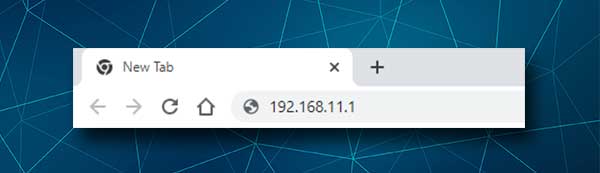
Mais dans le cas où la page de connexion du routeur n'apparaît pas après avoir saisi l' adresse IP 192.168.11.1 , il est nécessaire de retaper l'adresse IP ou de vérifier si 192.168.11.1 est la bonne IP.
Étape 4 - Entrez les détails de connexion de l'administrateur de Buffalo
Dans la page de connexion du routeur, vous verrez les champs requis qui doivent être terminés. Le nom d'utilisateur est administrateur et le mot de passe est le mot de passe .
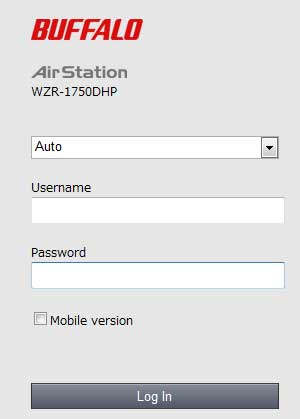
Tapez-les attentivement et appuyez sur le bouton Connexion . S'ils sont les bons détails de connexion (s'ils n'ont pas déjà été modifiés), vous devriez voir les paramètres du routeur Buffalo.
Vous avez maintenant des privilèges d'administration complets pour personnaliser la configuration du routeur .
Vous ne pouvez pas vous connecter au routeur Buffalo? Essaye ça
1. Votre appareil est-il connecté au réseau? Si ce n'est pas le cas, connectez-le et réessayez.
2. Est-ce que 192.168.11.1 a l'adresse IP du routeur correct? Sur les ordinateurs Windows, vous pouvez utiliser l'invite de commande et la commande ipconfig . Lorsque vous entrez cette commande et appuyez sur le bouton Entrée, vous devriez voir l'adresse IP du routeur répertoriée comme passerelle par défaut. Si c'est différent de 192.168.11.1, utilisez l'IP répertorié et réessayez.

3. Avez-vous tapé correctement l'adresse IP? Parfois, les gens font une erreur et tapent des lettres au lieu de chiffres. La façon la plus simple de résoudre ce problème est de retaper la propriété intellectuelle et d'utiliser uniquement les nombres.
4. Essayez de vous connecter à partir d'un autre appareil.
5. Essayez de modifier le type de connexion. Si vous avez essayé de vous connecter sur le WiFi et qu'il a échoué, essayez de connecter le routeur et l'appareil avec un câble Ethernet. Dans la plupart des cas, cela résoudra le problème.
6. Utilisez-vous le nom d'utilisateur et le mot de passe d'administration corrects? Les avez-vous tapés correctement? Vérifiez l'étiquette sur le routeur ou le manuel des utilisateurs et voyez si le nom d'utilisateur et le mot de passe de l'administrateur sont différents de ceux que nous avons fournis. S'ils le sont, utilisez-les à la place. De plus, si votre FAI a changé le nom d'utilisateur et le mot de passe de l'administrateur, utilisez les détails de connexion personnalisés.
7. Désactivez votre pare-feu ou votre logiciel antivirus et tous les bloqueurs pop-up installés sur votre appareil. Ils peuvent empêcher l'apparition de votre page de connexion de routeur ou bloquent vos tentatives de connexion au tableau de bord de l'administrateur du routeur . Lorsque vous les désactivez, essayez de vous connecter à nouveau.
8. Redémarrez le modem et le routeur. Parfois, cela résoudra le problème, car un problème dans les paramètres ne vous permet pas de terminer les étapes de connexion avec succès . Ce que vous devez faire dans ce cas est de déconnecter le modem, puis le routeur de la sortie électrique. Laissez-les ensuite sans électricité pendant 5 minutes, puis connectez d'abord le modem. Lorsqu'il démarre, connectez le routeur à la prise électrique. Et enfin, après quelques minutes, lorsque le routeur démarre, essayez d'accéder à nouveau aux paramètres du routeur Buffalo.
9. Et enfin, si vous avez changé le mot de passe administrateur mais que vous ne vous en souvenez pas maintenant, vous devrez réinitialiser le routeur en défaut d'usine . Après cela, vous pourrez vous connecter en utilisant le nom d'utilisateur et le mot de passe par défaut. Cependant, vous devez être conscient que la réinitialisation d'usine effacera toutes les personnalisations que vous avez faites aux paramètres du routeur et vous devrez remettre le routeur. C'est pourquoi nous laissons ce correctif comme la dernière solution.
Lecture recommandée:
- Options Internet rurales (meilleures options Internet pour les zones rurales)
- Comment bloquer les signaux Wi-Fi des voisins? (Façons de réduire les interférences Wi-Fi)
- Pourquoi mon routeur continue-t-il de sortir? (Dépannage de votre routeur Wi-Fi)
- Où devrais-je mettre mon routeur (top 5 conseils pour le placement optimal du routeur)
Derniers mots
Être capable de gérer votre réseau par vous-même est génial. Nous espérons que nous vous avons aidé à apprendre à vous connecter à votre routeur Buffalo et à faire si vous êtes coincé pendant le processus. Les solutions que nous avons fournies devraient vous aider à surmonter le problème actuel et, dans la plupart des cas, vous pourrez vous connecter avec succès. Assurez-vous simplement de noter les modifications que vous apportez ou créez une sauvegarde des paramètres du routeur, au cas où vous devrez revenir en arrière.
